Maison >Tutoriel système >Série Windows >Comment verrouiller et déverrouiller la touche de fonction (Fn) sous Windows
Comment verrouiller et déverrouiller la touche de fonction (Fn) sous Windows
- 王林original
- 2024-08-02 09:39:31797parcourir
La touche Fn de votre clavier sert de modificateur caché, permettant des fonctions supplémentaires sur vos touches F1-F12. Si vous avez constamment besoin de ces fonctions, voici quelques moyens simples de verrouiller (ou déverrouiller) la touche Fn sous Windows.
1. Verrouillez ou déverrouillez la touche de fonction à l'aide de votre clavier
Sur plusieurs claviers, la touche Échap sert également de touche de verrouillage Fn (Fonction), souvent indiquée par une petite icône de cadenas sur la touche Échap. Pour verrouiller la touche Fn sur ces claviers, appuyez simultanément sur les touches Fn et Échap.
L'icône de verrouillage doit s'allumer pour indiquer que la touche Fn est verrouillée. Pour le déverrouiller plus tard, appuyez à nouveau simultanément sur les touches Fn et Échap.
2. Verrouillez ou déverrouillez la touche de fonction à partir du menu BIOS
Le menu BIOS de votre PC vous permet de modifier divers paramètres système, tels que l'ordre de démarrage, les configurations matérielles et les options de gestion de l'alimentation. Voici comment l'utiliser pour verrouiller ou déverrouiller la touche Fn :

- Utilisez votre méthode préférée pour démarrer votre PC dans l'environnement de récupération Windows.
- Dirigez-vous vers Dépannage > Options avancées.
- Cliquez sur Paramètres du micrologiciel UEFI et appuyez sur Redémarrer sur l'écran suivant.
- Une fois le menu du BIOS ouvert, dirigez-vous vers la section Configuration du système et choisissez le mode clé d'action.
- Désactivez le mode touche d'action.
- Alternativement, dans l'onglet Avancé, accédez au comportement des touches de fonction.
- Choisissez l'option Touche de fonction pour la verrouiller.
- Cliquez sur F10 pour enregistrer les modifications, puis cliquez sur Oui lorsque l'invite apparaît.

Si vous ne prévoyez pas du tout d'utiliser la touche Fn, vous pouvez également la désactiver à l'aide de l'application KeyTweak. Consultez notre guide sur la désactivation de touches spécifiques de votre clavier sous Windows pour plus d'informations sur KeyTweak.
3. Verrouillez ou déverrouillez la touche de fonction via le Centre de mobilité Windows
Le Centre de mobilité Windows est un outil utile pour configurer les paramètres courants tels que la luminosité et le volume de votre PC. Vous pouvez également l'utiliser pour verrouiller ou déverrouiller la touche de fonction. Notez que cette méthode peut ne pas fonctionner si vous ne disposez pas de la section Function Key Row dans le Mobility Center.
- Ouvrez le Centre de mobilité Windows à l'aide du menu de recherche.
- Localisez la section Ligne de touches de fonction.
- Pour verrouiller la touche Fn, sélectionnez l'option Touche de fonction dans le menu déroulant. Pour le déverrouiller, sélectionnez l'option Clé multimédia.
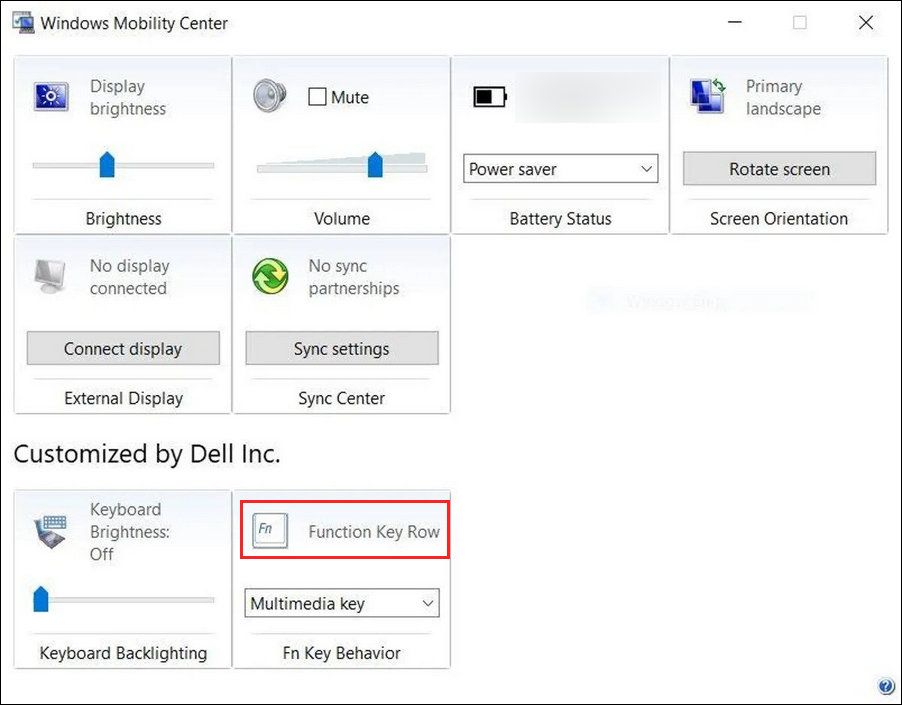
Pourquoi devriez-vous verrouiller ou déverrouiller la touche Fn ?
Les touches F1-F12 en haut de votre clavier peuvent remplir deux fonctions. Individuellement, ils effectuent une action, mais ils peuvent effectuer différentes actions lorsqu'ils sont enfoncés avec la touche Fonction (Fn).
Lorsque vous utilisez la fonction secondaire, vous devez appuyer sur la touche Fn ainsi que sur n'importe quelle touche de fonction chaque fois que vous souhaitez effectuer une opération spécifique. Mais si vous préférez ne pas le faire, utilisez l’une des méthodes ci-dessus pour verrouiller définitivement la touche de fonction.
Ce qui précède est le contenu détaillé de. pour plus d'informations, suivez d'autres articles connexes sur le site Web de PHP en chinois!
Articles Liés
Voir plus- 6 choses à considérer avant d'acheter un moniteur ultra large
- Ce moniteur Samsung ultra-large est idéal pour le multitâche (et vraiment, vraiment bon marché)
- L'étalonnage du moniteur est-il même important? Oui (mais surtout non)
- L'application Photos de Windows 11 obtient l'OCR et le copilote
- Le guide d'installation ultime pour Windows 11 LTSC: meilleures pratiques et conseils d'experts

